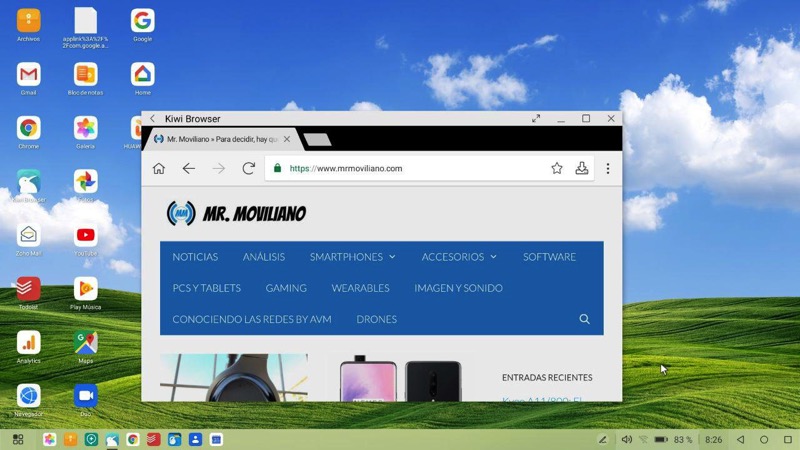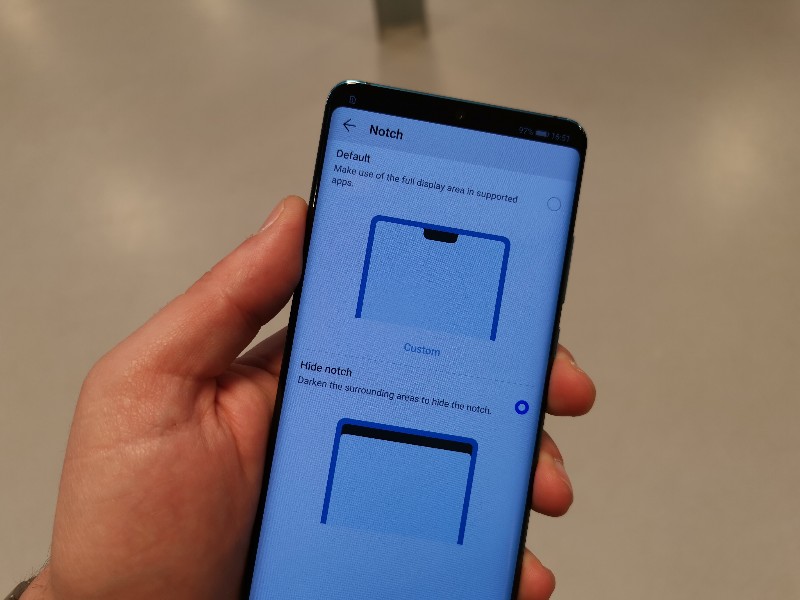Esta es otra entrada de Mr. Moviliano. ¿Te ha saltado una actualización de auriculares digitales en tu móvil Huawei / Honor? A nosotros también. En este artículo te vamos a contar brevemente qué es y qué significa esta actualización que te sale al conectar tus auriculares mediante USB Tipo C. Qué es la actualización de auriculares digitales y qué significa Hace …
Seguir leyendo «Actualización de auriculares digitales en Huawei, ¿qué es y qué significa?»